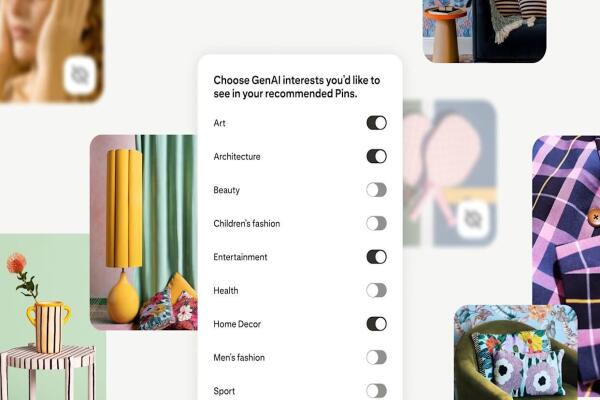Cách Hiển Thị Phần Trăm Pin Trên Mac OS X
Cách Hiển Thị Phần Trăm Pin Trên Mac OS X

💡 Giới thiệu
Trên máy Mac, việc hiển thị phần trăm pin trên thanh menu giúp bạn dễ dàng theo dõi mức năng lượng còn lại để chủ động sạc pin khi cần thiết. Mặc định, macOS chỉ hiển thị biểu tượng pin, vì vậy bạn cần bật thủ công tính năng này trong cài đặt.
Dưới đây là hướng dẫn chi tiết cách bật hiển thị phần trăm pin trên Mac OS X chỉ trong vài bước đơn giản.
⚙️ 1. Mở System Preferences
Nhấn vào biểu tượng Apple ở góc trái phía trên màn hình → chọn System Preferences (Tùy chọn hệ thống).
Đây là nơi quản lý tất cả các cài đặt của Mac như pin, âm thanh, mạng, và hiển thị.

🔋 2. Chọn Energy Saver (Tiết kiệm năng lượng)
Trong cửa sổ System Preferences, chọn mục Energy Saver.
Tại đây, bạn sẽ tìm thấy các tùy chọn liên quan đến pin và nguồn điện của máy.

✅ 3. Bật “Show Battery Status in Menu Bar”
Trong tab Battery, tích chọn vào ô Show Battery Status in Menu Bar (Hiển thị trạng thái pin trên thanh menu).
Khi kích hoạt, biểu tượng pin sẽ xuất hiện ở góc phải trên cùng màn hình Mac.

🔢 4. Hiển thị Phần Trăm Pin
Nhấp vào biểu tượng pin trên thanh menu → chọn Show Percentage (Hiển thị phần trăm).
Ngay lập tức, bạn sẽ thấy phần trăm pin hiển thị cạnh biểu tượng pin.

👀 5. Kiểm Tra Kết Quả
Phần trăm pin giờ đã xuất hiện rõ ràng trên thanh menu của Mac OS X, giúp bạn kiểm soát thời lượng sử dụng pin một cách chính xác và tiện lợi.

🧩 Kết luận
Chỉ với vài thao tác đơn giản, bạn có thể dễ dàng bật hiển thị phần trăm pin trên Mac OS X, giúp quản lý năng lượng hiệu quả hơn.
Nếu bạn đang sử dụng macOS Big Sur trở lên, mục này được chuyển sang System Settings → Control Center → Battery, thao tác tương tự.

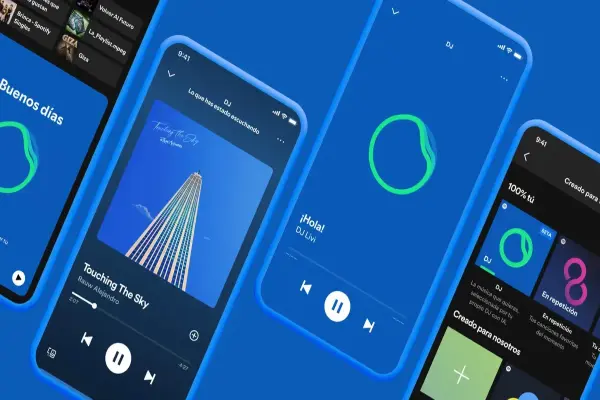

.webp)